Pergunta
Problema: como corrigir o código de erro do Windows 10: 0x800706bb?
Recebo um código de erro 0x800706bb quando o Windows 10 está inicializando. O processo fica paralisado, mas é atualizado e o sistema é carregado com sucesso. O erro indica um problema relacionado ao Adaptador de Rede e sim, parece que pode ser o culpado. O adaptador de rede freqüentemente falha ao executar, então eu tenho que reiniciá-lo regularmente. Ainda não há informações sobre esse bug na Internet. Alguém poderia ajudar?
Resposta Resolvida
O Código de erro 0x800706bb é um dos problemas mais recentes do Windows 10. Embora não haja muitos computadores afetados, seus usuários enfrentam dificuldades em consertar o problema, pois não há informações relevantes na Internet até o momento. A Microsoft não reconheceu o problema, nem outros blogs relacionados a TI o descreveram. Isso provavelmente se deve ao número de usuários afetados, que é relativamente pequeno por enquanto. No entanto, a equipe UgetFix aborda todos os usuários do Windows 10 e tentará ajudar os usuários do Windows 10 que estão lutando para corrigir o erro 0x800706bb.
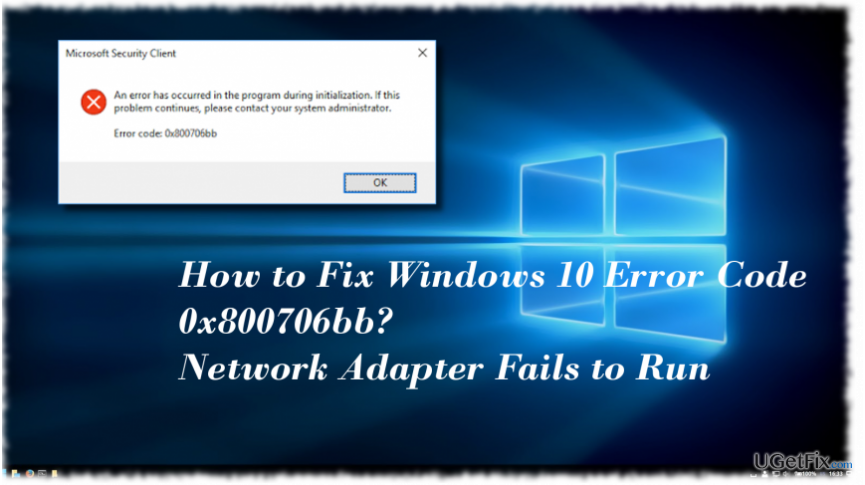
Qual é o código de erro 0x800706bb e quando ele aparece?
Para reparar o sistema danificado, você deve comprar a versão licenciada do Reimage Reimage.
Inicialmente, Erro Code 0x800706bb foi apelidado de bug do Windows Defender. Ele tendia a aparecer quando o proprietário de um PC tenta ativar o Windows Defender ou iniciar uma varredura com ele. A mensagem completa afirmava:
Ocorreu um erro no programa durante a inicialização. Se o problema persistir, entre em contato com o administrador do sistema.
Relacionado ao Windows Defender, esse erro indica o fato de que o servidor RPC está muito ocupado para concluir a operação solicitada. Portanto, é aconselhável deixar o Windows Defender ocioso e tentar ativá-lo mais tarde, de preferência após a reinicialização do sistema. No entanto, atualmente as pessoas relatam o erro 0x800706bb que aparece durante a inicialização do Windows 10 e faz com que o Adaptador de Rede funcione mal. Nesse caso, recomendamos executar o Solucionador de problemas do adaptador de rede:
1. pressione Tecla Windows + I para abrir o aplicativo Configurações.
2. Selecione Rede e Internet e aberto Status no painel esquerdo.
3. Na parte inferior da página, encontre Solucionador de problemas de rede e clique nele.
4. O ditado pop-up Detectando problemas deve ocorrer. Aguarde até que a varredura seja executada.
O solucionador de problemas deve detectar e corrigir automaticamente todos os problemas relacionados à rede. No entanto, várias pessoas relataram que não podem executar a Solução de problemas de rede porque ela traz o erro 0x800706bb ou simplesmente não responde. Nesse caso, você deve tentar desinstalar e reinstalar o driver de rede.
Corrigindo o código de erro 0x800706bb no Windows 10
Para reparar o sistema danificado, você deve comprar a versão licenciada do Reimage Reimage.
1. pressione Tecla Windows + X e selecione Gerenciador de Dispositivos.
2. Expandir Adaptadores de rede seção.
3. Clique duas vezes no seu Adaptador de rede e aberto Motorista aba.
4. Selecione Desinstalar e OK para salvar as alterações.
5. Em seguida, reinicie o sistema.
6. Agora aberto Gerenciador de Dispositivos como explicado acima e clique em Ações aba.
7. Selecione Procure por alterações de hardware. O sistema deve detectar automaticamente o driver do adaptador de rede ausente e instalar sua versão mais recente.
8. Se, por algum motivo, o Windows não conseguir detectar o driver, navegue até o site do fabricante e baixe o driver manualmente.
RECOMENDADO: o desempenho do Windows 10 depende de vários fatores, incluindo a condição dos aplicativos, entradas do registro, arquivos do sistema e semelhantes. Se algum deles funcionar mal, o sistema pode gerar erros, iniciar lentidão ou travar aleatoriamente. Portanto, recomendamos o uso ReimageMáquina de lavar Mac X9 e realizar uma varredura com ele regularmente.
Repare seus erros automaticamente
A equipe ugetfix.com está tentando fazer o melhor para ajudar os usuários a encontrar as melhores soluções para eliminar seus erros. Se você não quiser ter problemas com técnicas de reparo manual, use o software automático. Todos os produtos recomendados foram testados e aprovados por nossos profissionais. As ferramentas que você pode usar para corrigir seu erro estão listadas abaixo:
Oferta
faça isso agora!
Baixar correçãoFelicidade
Garantia
faça isso agora!
Baixar correçãoFelicidade
Garantia
Se você não conseguiu corrigir seu erro usando Reimage, entre em contato com nossa equipe de suporte para obter ajuda. Por favor, deixe-nos saber todos os detalhes que você acha que devemos saber sobre o seu problema.
Este processo de reparo patenteado usa um banco de dados de 25 milhões de componentes que podem substituir qualquer arquivo danificado ou ausente no computador do usuário.
Para reparar o sistema danificado, você deve comprar a versão licenciada do Reimage ferramenta de remoção de malware.

Acesse conteúdo de vídeo com restrição geográfica com VPN
Acesso privado à Internet é uma VPN que pode impedir o seu provedor de serviços de Internet, o governoe terceiros de rastreá-lo online e permitir que você permaneça completamente anônimo. O software fornece servidores dedicados para torrent e streaming, garantindo um desempenho ideal e não diminuindo sua velocidade. Você também pode ignorar as restrições geográficas e visualizar serviços como Netflix, BBC, Disney + e outros serviços populares de streaming sem limitações, independentemente de onde você estiver.
Não pague autores de ransomware - use opções alternativas de recuperação de dados
Ataques de malware, particularmente ransomware, são de longe o maior perigo para suas fotos, vídeos, trabalho ou arquivos escolares. Como os cibercriminosos usam um algoritmo de criptografia robusto para bloquear dados, ele não pode mais ser usado até que um resgate em bitcoin seja pago. Em vez de pagar hackers, você deve primeiro tentar usar alternativas recuperação métodos que podem ajudá-lo a recuperar pelo menos uma parte dos dados perdidos. Caso contrário, você também pode perder seu dinheiro, junto com os arquivos. Uma das melhores ferramentas que podem restaurar pelo menos alguns dos arquivos criptografados - Data Recovery Pro.